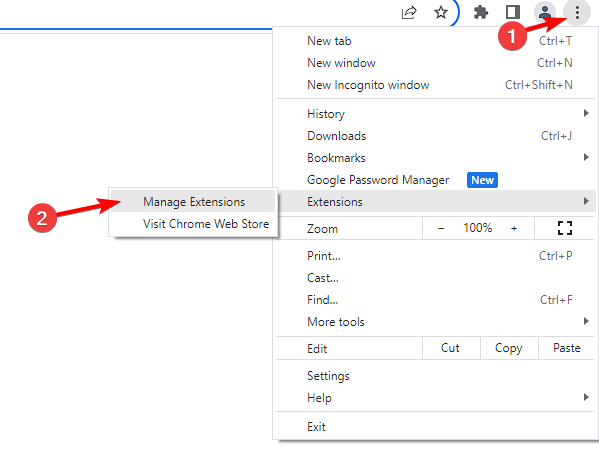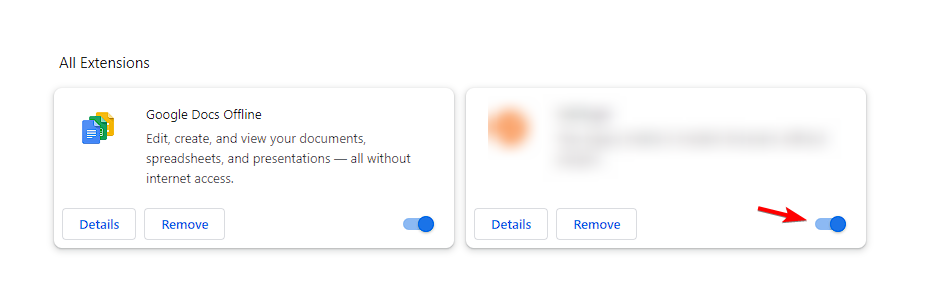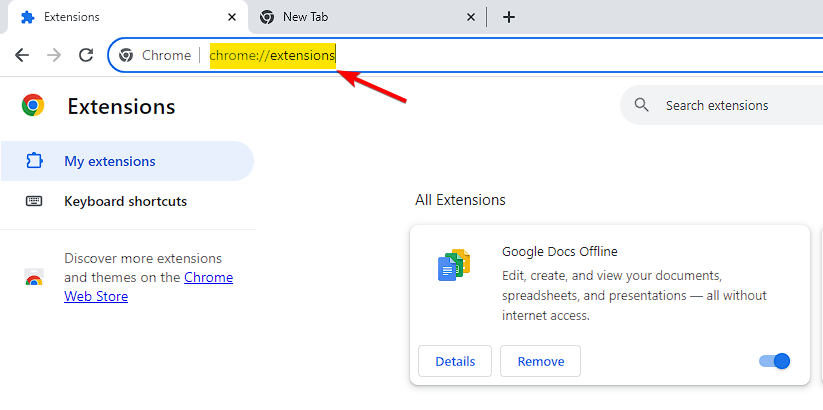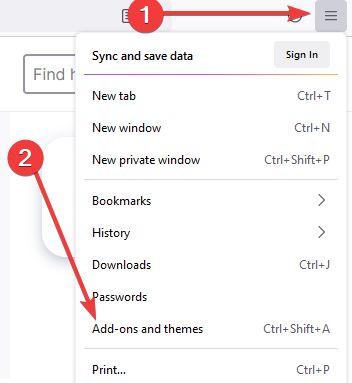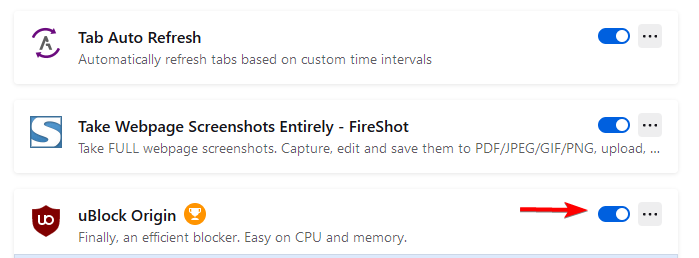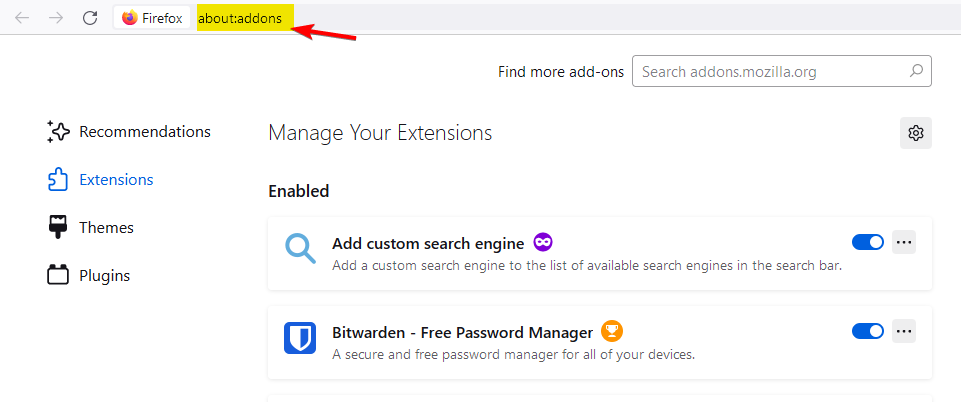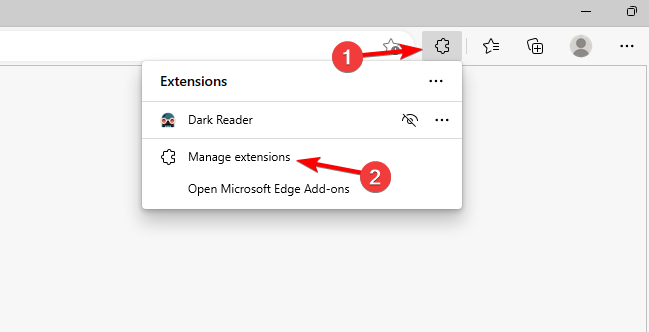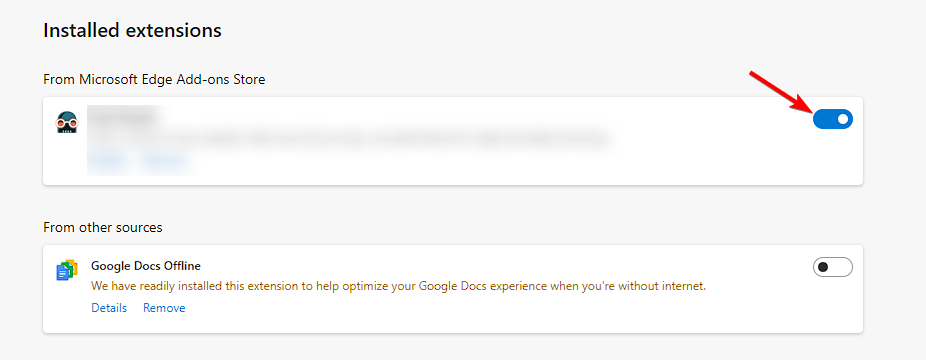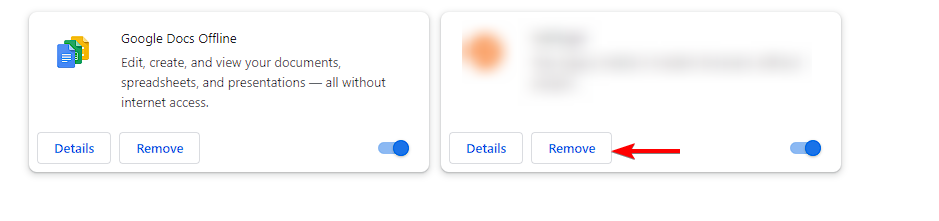Desligue e desative o bloqueador de anúncios no PC Windows 10 [Como fazer]
3 min. read
Published on
Key notes
- Para desligar o bloqueador de anúncios no Windows 10, você precisa desabilitar a extensão do navegador.
- O processo é direto e semelhante, independentemente do navegador que você está usando.
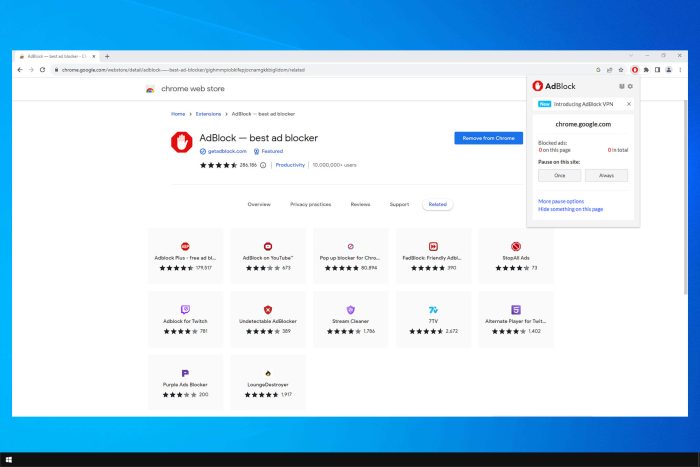
Embora o AdBlock seja útil, muitas vezes pode interferir em determinadas páginas da web, e é por isso que muitos usuários desejam saber como desativar o bloqueador de anúncios no Windows 10.
No guia de hoje, mostraremos como desativar o AdBlock corretamente para todos os principais navegadores, portanto, continue lendo.
O Windows 10 tem um bloqueador de anúncios?
- Não, o Windows 10 não vem com um bloqueador de anúncios integrado.
- O bloqueador de anúncios é um complemento do navegador baixado e ativado manualmente.
Como desativo o Adblock no Windows 10?
1. Google Chrome
- Clique no botão Menu no canto superior direito.
- Selecione Extensões e navegue até Gerenciar extensões .
- Localize o AdBlock na lista e clique no pequeno botão ao lado dele.
Se estiver tendo problemas para abrir a página de extensões, você também pode usar estes métodos:
- Clique no ícone Extensões e escolha Gerenciar extensões .
- Na barra de endereço, digite o seguinte e pressione Enter :
chrome://extensions/
Depois disso, você poderá encontrar e desativar a extensão AdBlock.
2. Mozilla Firefox
- No canto superior direito, clique no botão Menu .
- Selecione Complementos e temas .
- Localize seu bloqueador de anúncios e clique no botão próximo a ele para desativá-lo.
Você também pode acessar a página de extensões rapidamente fazendo o seguinte:
- Use Ctrl + Shift + Um atalho de teclado.
- Na barra de endereço, digite o seguinte e pressione a tecla Enter :
about:addons
3.Microsoft Edge
- Clique no botão Extensões na barra de ferramentas.
- Escolha Gerenciar extensões .
- Localize seu bloqueador de anúncios e clique no botão próximo a ele para desligá-lo.
Você pode acessar a página de extensões rapidamente digitando o seguinte endereço na barra de endereço e pressionando Enter : edge://extensions/
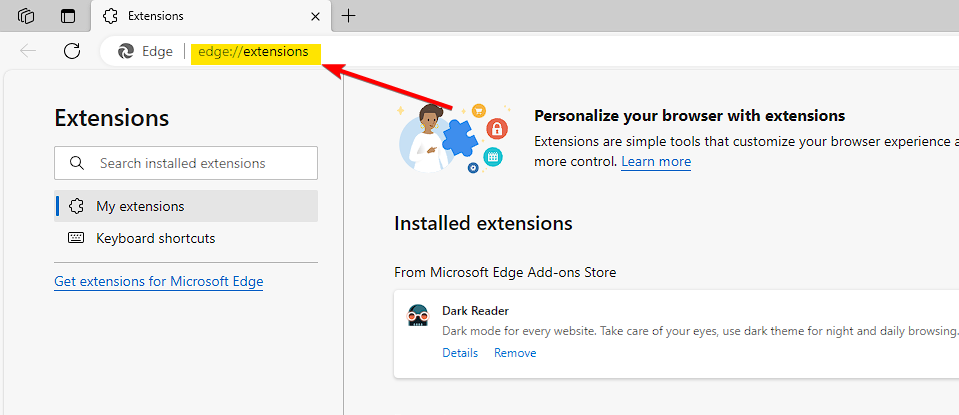
Como faço para remover completamente o bloqueador de anúncios?
- Repita as etapas acima para abrir a janela de extensões.
- Localize suas extensões de bloco de anúncios.
- Clique em Remover ao lado dele.
- Confirme que deseja removê-lo.
Como você pode ver, é muito simples desativar o bloqueador de anúncios no Windows 10 e as etapas são as mesmas para o Windows 11.
Embora o Adblock seja útil, ele tem sua cota de problemas, e muitos relataram que tornam o Adblock indetectável.
Se você não preferir usar extensões, existem muitos navegadores com Adblock, então você pode experimentá-los. Você usa AdBlock e qual é o seu favorito? Deixe-nos saber nos comentários.